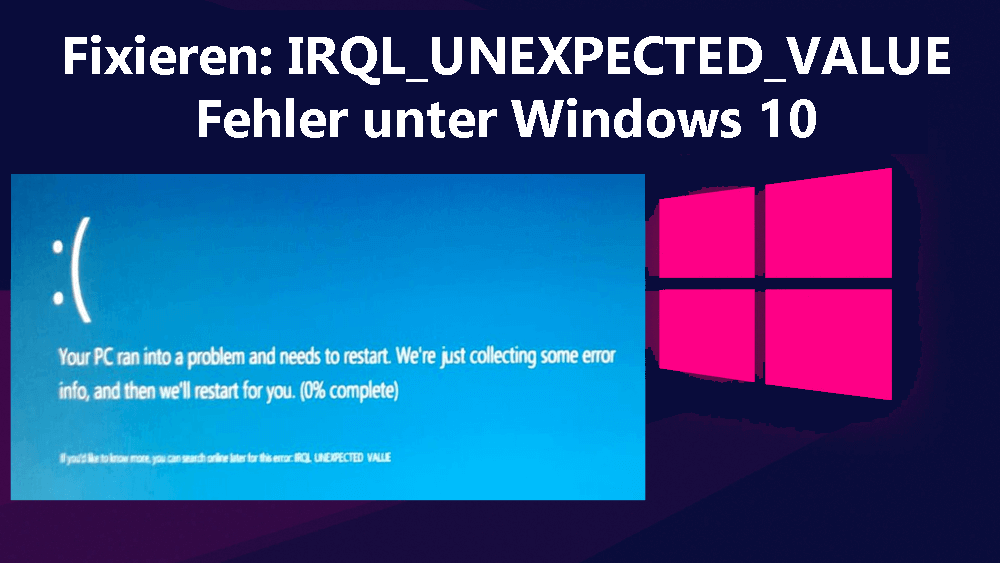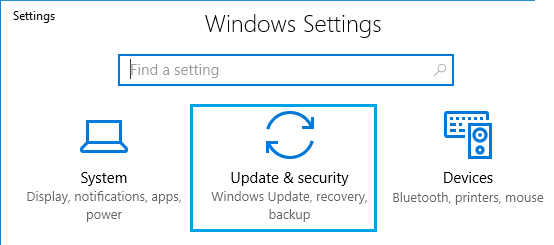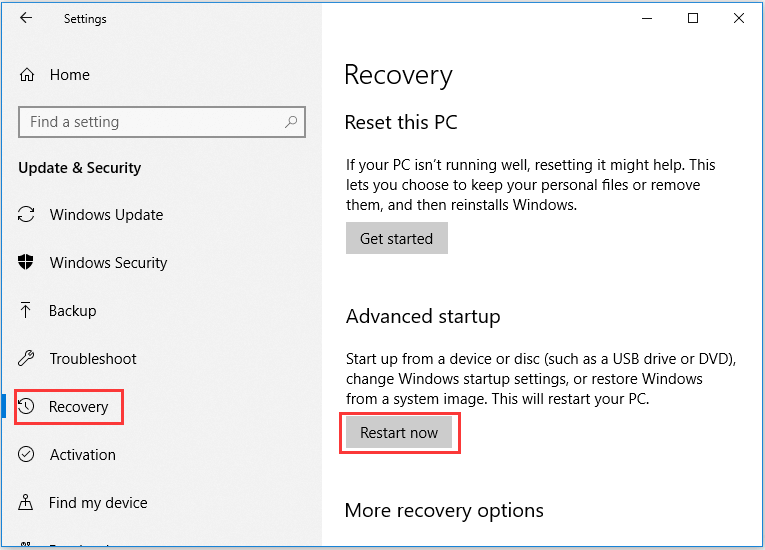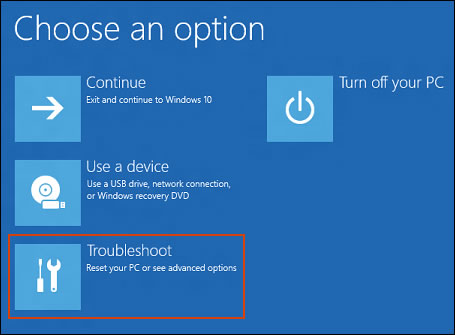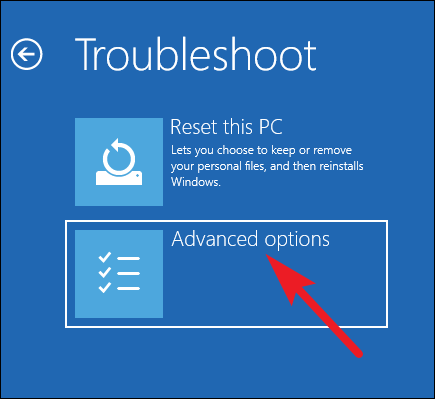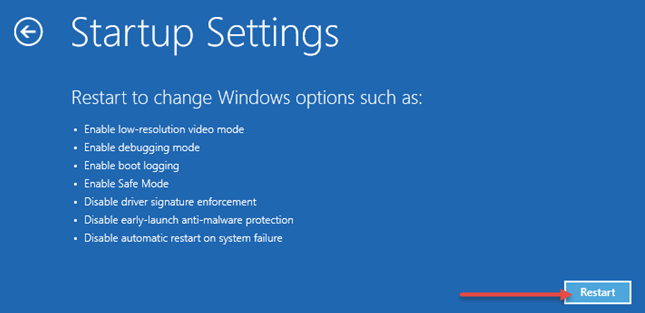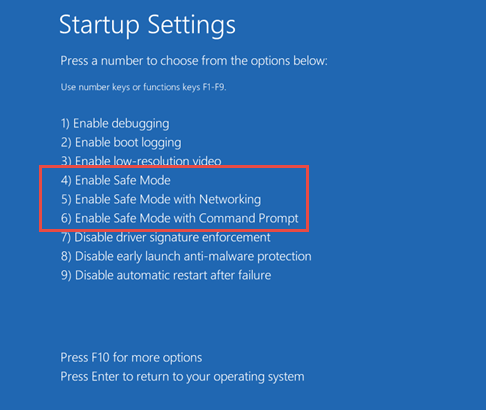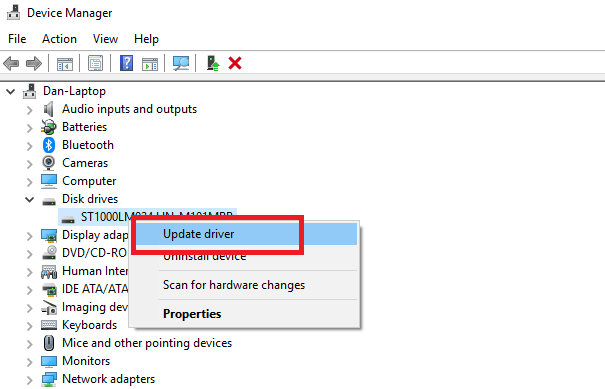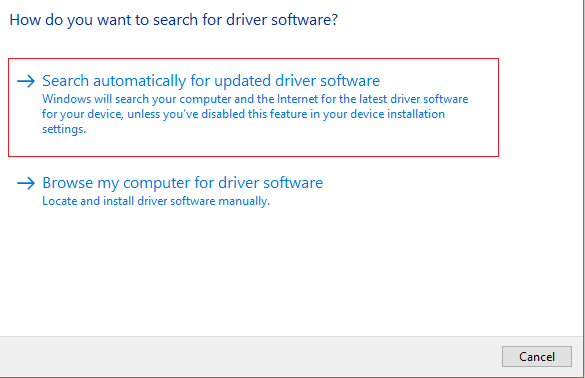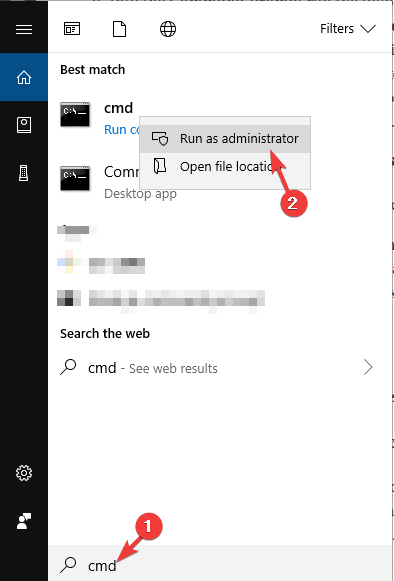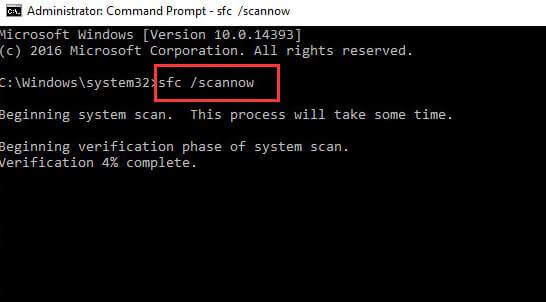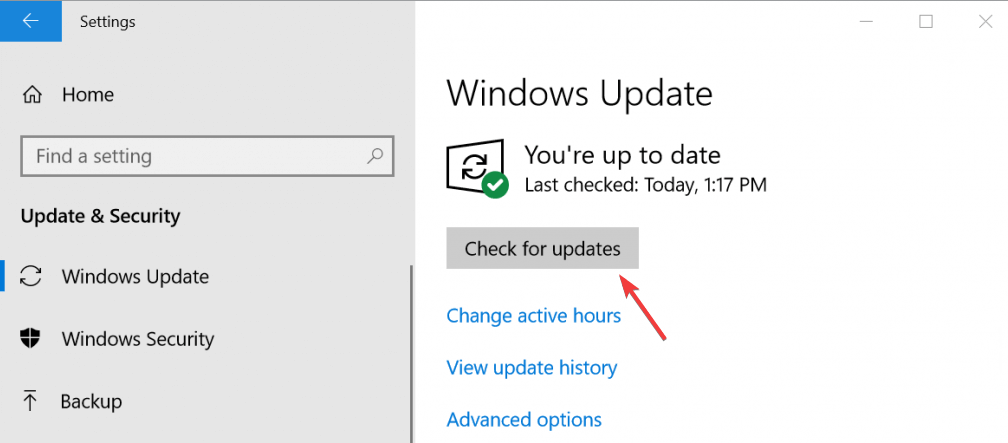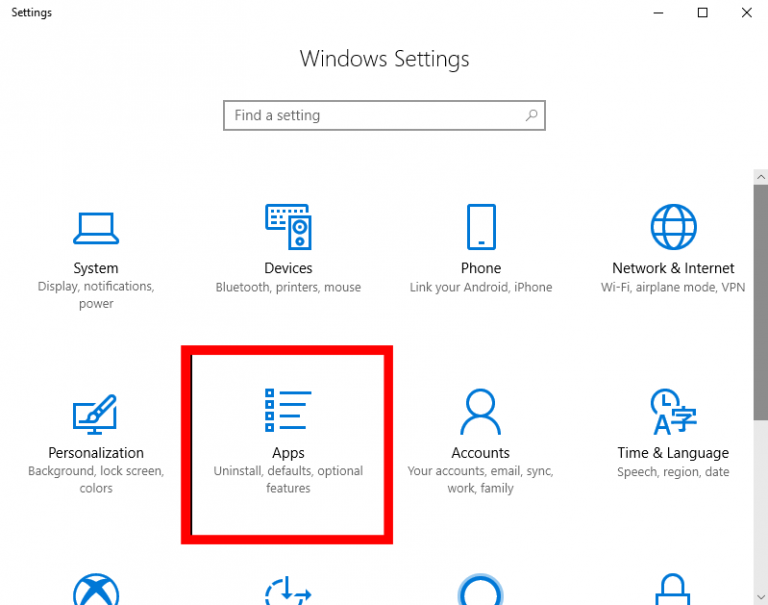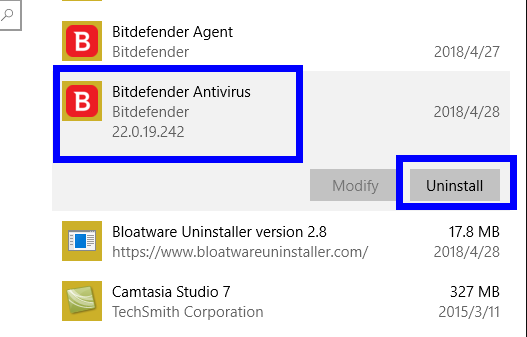Der IRQL_UNEXPECTED_VALUE-Fehler ist eine Art Bluescreen-Fehler, der beliebig auftreten kann. Dieser Fehler stürzt Ihren Computer ab und erzwingt einen unerwarteten Neustart. Aus diesem Grund ist der Fehler IRQL_UNEXPECTED_VALUE sehr problematisch und schädlich für Ihren Computer.
Laut den betroffenen Benutzern tritt dieser Fehler unmittelbar nach dem Versuch auf, den Computer herunterzufahren, während des Startvorgangs oder zu zufälligen Zeiten. Es kann verschiedene Gründe dafür geben, dass dieser BSOD irql unexpected value Fehler auf Ihrem Windows 10-PC / Laptop auftritt, sowie beschädigte oder fehlende Systemdateien, veraltete Treiber usw.
Wenn Sie auf Ihrem Computer mit demselben Problem konfrontiert sind, machen Sie sich keine Sorgen, da dieser Artikel sowohl manuelle als auch automatische Lösungen enthält, um dieses Problem zu beheben. Sie können diesen Fehler mit den unten angegebenen Lösungen zur Behebung des IRQL_UNEXPECTED_VALUE-Fehlers unter Windows 10 leicht beheben.
Überprüfen Sie jedoch zunächst die häufigsten Ursachen für den Fehler.
Ursachen für den Fehler IRQL_UNEXPECTED_VALUE
- Veraltete Treiber
- Beschädigte oder beschädigte Windows-Systemdateien
- Veraltetes Windows-Betriebssystem
- Aufgrund fehlerhafter Hardware
- Aufgrund einiger Anwendungen von Drittanbietern
Anzeichen von IRQL_UNEXPECTED_VALUE Blue Screen-Fehlern
- “IRQL_UNEXPECTED_VALUE” wird angezeigt und stürzt das kräftige Programmfenster ab.
- Es wurde ein Problem festgestellt und Windows wurde heruntergefahren, um Schäden an Ihrem Computer zu vermeiden. Das Problem scheint durch die folgende Datei verursacht zu werden:
- “STOP Error 0xC8: IRQL_UNEXPECTED_VALUE” wird angezeigt.
- Ihr PC stürzt häufig mit dem Fehler 0xC8 ab, wenn Sie dasselbe Programm ausführen.
- “Die Fehlerprüfung IRQL_UNEXPECTED_VALUE hat den Wert 0x000000C8. Dies weist darauf hin, dass das IRQL des Prozessors derzeit nicht so ist, wie es sein sollte. ” wird angezeigt.
- Die Leistung des Windows-Systems wird langsam und die gesamte Anwendung reagiert sehr langsam.
- Das System „friert“ jeweils einige Sekunden lang ein.
Manchmal treten nach dem Hinzufügen neuer Hardware oder der Installation der neuesten Software auf Ihrem Windows-System Blauer Bildschirm-Fehler mit IRQL_UNEXPECTED_VALUE auf. Führen Sie daher einen Rollback der kürzlich ausgeführten Hardware- / Softwaremodifikationen durch und sehen Sie, was passiert ist. Wenn das Zurücksetzen der letzten Änderung das Problem löst, ist es in Ordnung, wenn nicht, gehen Sie zu den unten angegebenen Lösungen.
So beheben Sie den BSOD IRQL_UNEXPECTED_VALUE-Fehler unter Windows 10
Methode 1: Starten Sie Ihren Windows 10 PC / Laptop im abgesicherten Modus
Das Starten eines Windows 10-Computers im abgesicherten Modus löst häufig so viele Probleme. Daher können Sie versuchen, Ihren PC im abgesicherten Modus zu starten, um den Blauer Bildschirm-Fehler IRQL_UNEXPECTED_VALUE zu beheben.
Führen Sie dazu die folgenden Schritte aus:
- Wechseln Sie zur Windows-Schaltfläche Start
- Klicken Sie auf die Einstellungen
- Wählen Sie Aktualisieren & Sicherheit
- Gehen Sie zur Wiederherstellungsoption im linken Bereich
- Klicken Sie im Abschnitt Erweiterter Start auf die Schaltfläche Jetzt neu starten, um die Windows-Wiederherstellungsumgebung zu öffnen
- Wählen Sie die Fehlerbehebung
- Klicken Sie auf die Option Erweitert
- Gehen Sie zu den Starteinstellungen und klicken Sie auf die Schaltfläche Neustart
- Jetzt wird Ihr Computer neu gestartet und Sie erhalten eine Liste mit Optionen
- Um Ihren Computer im abgesicherten Modus zu starten, drücken Sie je nach Wahl eine beliebige Taste von f4, f5 oder f6
Methode 2: Gerätetreiber aktualisieren
Aufgrund der inkompatiblen oder veralteten Systemtreiber kann ein blauer Bildschirm mit Todesfehlern von IRQL UNEXPECTED VALUE auftreten. Stellen Sie daher sicher, dass Sie die Systemtreiber aktualisieren, um solche Probleme zu vermeiden.
Gehen Sie folgendermaßen vor, um Gerätetreiber manuell zu aktualisieren:
- Gehen Sie zum Suchfeld in der Taskleiste Ihres Computers
- Geben Sie Geräte-Manager ein
- Klicken Sie auf den Geräte-Manager
- Doppelklicken Sie nun auf den Gerätetyp, den Sie aktualisieren möchten
- Klicken Sie mit der rechten Maustaste auf das Gerät und wählen Sie die Option Treiber aktualisieren
- Klicken Sie auf die Option Automatisch nach aktualisierter Treibersoftware suchen
- Wenn es ein neues Update gibt, aktualisiert der Gerätetreiber es automatisch
- Aktualisieren Sie auf ähnliche Weise Treiber für andere Geräte auf Ihrem Computer
Sie können Treiber auch aktualisieren, indem Sie die Website des Herstellers oder die offizielle Microsoft-Website besuchen.
Die angegebene Methode zum Aktualisieren von Treibern ist ziemlich zeitaufwändig. Wenn Sie diese manuelle Methode nicht befolgen möchten, versuchen Sie es mit Driver Updater. Mit diesem Tool können Sie alle Gerätetreiber Ihres Computers automatisch aktualisieren.
Holen Driver Updater um Gerätetreiber automatisch zu aktualisieren
Methode 3: Führen Sie die Windows-Systemdateiprüfung aus
Die beschädigten Windows-Systemdateien können Probleme und Unterbrechungen im Windows-Prozess verursachen und zu einem IRQL UNEXPECTED VALUE-Fehler auf Ihrem Windows 10-Computer führen.
Daher wird hier empfohlen, den in Windows 10 integrierten Befehl zur Überprüfung von Systemdateien auszuführen und die beschädigten Windows-Systemdateien zu reparieren. Befolgen Sie dazu einfach die angegebenen Schritte:
- Gehen Sie zum Windows-Suchfeld und geben Sie Eingabeaufforderung ein
- Klicken Sie mit der rechten Maustaste auf die Eingabeaufforderung und wählen Sie Als Administrator ausführen
- Geben Sie in der Eingabeaufforderung sfc / scannow ein und drücken Sie die Eingabetaste
- Das Scannen und Beheben der Probleme auf dem Computer dauert einige Zeit
Starten Sie Ihren Computer nach Abschluss des Scanvorgangs neu und prüfen Sie, ob der Fehler weiterhin besteht.
Methode 4: Aktualisieren Sie Ihren Windows 10 PC / Laptop
Die meisten Probleme auf dem Computer treten aufgrund des veralteten Windows 10 auf, und der Bluescreen des Todes-Fehler IRQL_UNEXPECTED_VALUE kann auch aufgrund dieses Problems auftreten.
Wenn Sie also das Problem IRQL_UNEXPECTED_VALUE unter Windows 10 beheben oder Ihren PC / Laptop fehlerfrei halten möchten, wird dringend empfohlen, Ihren Windows 10-Computer auf dem neuesten Stand zu halten.
Gehen Sie wie folgt vor, um den Windows 10-Computer zu aktualisieren:
- Gehen Sie zur Windows-Startschaltfläche
- Klicken Sie auf das Symbol Einstellungen
- Klicken Sie dann auf Aktualisieren & Sicherheit
- Gehen Sie zum Windows Aktualisieren und klicken Sie auf die Schaltfläche Nach Aktualisieren suchen
- Jetzt sucht Windows nach neuen Updates und installiert alle neuen Updates automatisch auf Ihrem Computer
- Starten Sie Ihren Computer nach der Installation der Updates neu
Methode 5: Deinstallieren Sie Intel Online Connect Access von Ihrem Windows 10-Computer
Fast jeder Windows-Benutzer hat eine Drittanbieteranwendung auf seinem Computer installiert. Aufgrund von Kompatibilitätsproblemen verursachen diese Anwendungen von Drittanbietern manchmal mehrere Probleme auf Ihrem Computer.
Intel Online Connect Access ist eine dieser Anwendungen von Drittanbietern. Viele Benutzer haben berichtet, dass Intel Online Connect Access unter Windows 10 den Fehler IRQL_UNEXPECTED_VALUE verursacht.
Es wird daher empfohlen, dieses Programm von Ihrem Computer zu deinstallieren, um den Fehler IRQL_UNEXPECTED_VALUE auf einem Windows 10-Computer zu beheben.
Führen Sie die folgenden Schritte aus, um diese Anwendung vom Computer zu entfernen:
- Gehen Sie zur Windows-Schaltfläche Start -> Symbol Einstellungen
- Klicken Sie auf die Apps
- Suchen Sie nun nach Intel Online Connect Access und klicken Sie darauf
- Klicken Sie auf die Schaltfläche Deinstallieren
- Nun wird ein Bestätigungsfenster angezeigt. Klicken Sie auf die Schaltfläche Ja, um den Deinstallationsvorgang zu bestätigen
Starten Sie nach der Deinstallation des Programms Ihren Computer neu und prüfen Sie, ob der Fehler BSOD IRQL_UNEXPECTED_VALUE behoben ist oder nicht.
Da das Programm manuell deinstalliert wird, wird es nicht vollständig entfernt, da einige seiner Registrierungseinträge und Junk-Dateien zurückbleiben.
Ich empfehle Ihnen daher, sich an das Deinstallationsprogramm eines Drittanbieters zu wenden, um das Programm vollständig zu entfernen.
Bekommen Revo Uninstaller Programme vollständig entfernen
Methode 6: Entfernen Sie Antivirenprogramme von Drittanbietern vom Computer
IRQL_UNEXPECTED_VALUE Blue Screen of Death-Fehler können auch durch die auf Ihrem Computer installierte Antivirensoftware von Drittanbietern verursacht werden. So viele Benutzer haben IRQL_UNEXPECTED_VALUE auf Windows 10-Computern behoben, indem sie das Antiviren-Tool eines Drittanbieters von ihrem Computer entfernt haben.
Sie können diesen BSOD-Fehler also auch beheben, indem Sie das Antiviren-Tool von Ihrem Computer entfernen. Führen Sie dazu die folgenden Schritte aus:
- Gehen Sie zu Start -> Einstellungen -> Apps
- Suchen Sie nach dem auf Ihrem Computer installierten Antiviren-Tool eines Drittanbieters und klicken Sie darauf
- Klicken Sie auf die Schaltfläche Deinstallieren
- Bestätigen Sie im Fenster zur Bestätigung der Eingabeaufforderung den Deinstallationsvorgang
Starten Sie nun Ihren Computer neu und überprüfen Sie, ob der Windows 10 irql unexpected value Fehler behoben wurde oder nicht.
Einfache Lösung zur Behebung des IRQL_UNEXPECTED_VALUE-Fehlers unter Windows 10
Wenn Sie den BSOD-Stoppfehlercode IRQL_UNEXPECTED_VALUE auf Ihrem Windows 10-Computer durchlaufen und die in diesem Artikel angegebenen manuellen Lösungen nicht befolgen möchten, empfehle ich Ihnen, das PC Reparatur Werkzeug auszuprobieren.
Nicht nur BSOD-Fehler, sondern wenn Sie auf Ihrem PC / Laptop andere hartnäckige Probleme haben und nach einer automatischen Lösung für diese Probleme suchen, sollten Sie dieses Tool ausprobieren.
Dies ist ein fortschrittliches Reparaturwerkzeug mit vielen Funktionen. Es scannt Ihren Computer, erkennt und behebt Probleme wie BSOD, DLL, Registrierung, Spiel, Aktualisierungsfehler, repariert beschädigte Systemdateien, schützt vor Viren und Malware und vieles mehr.
Abgesehen von der Behebung von Fehlern optimiert es Ihren Computer auch, um seine Leistung zu verbessern und ihn wie einen neuen laufen zu lassen.
Bekommen PC Reparatur Werkzeug den BSOD halt Fehlercode IRQL_UNEXPECTED_VALUE beheben
Fazit
Wie wir wissen, können sich BSOD-Fehler als gefährlich für unser System herausstellen und verhindern, dass Sie auf Ihren Computer zugreifen. BSOD irql unexpected value Fehler auf Windows 10-Computern können dasselbe mit Ihrem Computer tun.
Daher ist es erforderlich, den Windows 10-Fehler irql_unexpected_value so schnell wie möglich zu beheben, um ernsthafte Probleme in Zukunft zu vermeiden.
Bevor dieser BSOD-Stoppfehler die Leistung Ihres Computers beeinträchtigt und Ihre laufende Arbeit am System unterbricht, beheben Sie den Fehlercode irql_unexpected_value auf einem Windows 10-PC / Laptop. Um diesen Fehler zu beheben, müssen Sie lediglich die einfachen Lösungen befolgen, die ich in diesem Artikel bereitgestellt habe.
Ich hoffe, diese Korrekturen helfen Ihnen dabei, den BSOD-Stopp-Fehlercodes irql unexpected value auf Ihrem Windows-Computer zu beheben. Wenn ja, folgen Sie uns auf Facebook und Twitter und erhalten Sie Lösungen für andere Probleme mit BSOD und Windows-PCs.